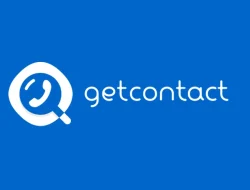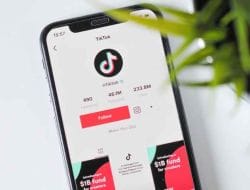FOKUS TEKNOLOGI – Menyukai status WhatsApp dan ingin mengunduhnya di perangkat Anda tanpa menanyakan sumbernya? Kami telah membantu Anda.
Platform perpesanan sosial belum mengizinkan pengguna untuk mendownload status yang ditetapkan oleh kontak mereka.
Namun, ada solusi. Jika itu gambar, Anda cukup mengambil screenshot untuk mendownload status WhatsApp di ponsel Android / iPhone Anda.
Sedangkan untuk video status WhatsApp, Anda dapat mencarinya dari aplikasi pengelola file atau menggunakan alat perekam layar.
Tidak yakin bagaimana cara mendownload video dan gambar status WhatsApp, ikuti panduan langkah demi langkah kami di bawah ini.
Download status WhatsApp
Pengunduhan status WhatsApp dapat dilakukan dengan menggunakan alat/aplikasi yang tersedia di smartphone Anda.
Anda tidak memerlukan aplikasi pihak ketiga untuk menyimpan video/gambar status WhatsApp di ponsel Android/iPhone.
Cara Mendownload Gambar Status WhatsApp
Baik Anda pengguna ponsel Android atau iOS, Anda dapat mendownload gambar status WhatsApp menggunakan screenshot.
Untuk sebagian besar pengguna Android, ini adalah tombol volume bawah + daya, sedangkan pengguna iPhone dapat menekan tombol daya + volume atas untuk mengambil gambar diam.
Jika Anda menggunakan iPhone dengan Touch ID, tekan Touch ID dan volume rocker bersamaan untuk mendownload gambar status WhatsApp.
Bagi mereka yang khawatir bahwa screenshot akan menangkap nama pengguna, tanggal waktu, dan lainnya, tekan sebentar gambar status WhatsApp. Ambil screenshot, sehingga Anda tidak mendapatkan apa-apa selain gambar status WhatsApp.
Cara Download Video Status Whatsapp di HP Android
- Buka WhatsApp dan lihat status yang ingin Anda download
- Sekarang, buka aplikasi ‘Manajer File’. Aplikasi ini dapat menggunakan nama lain, tergantung pada pabrikan Anda. Misalnya, ponsel Samsung saya memiliki aplikasi ‘File Saya’ untuk mengelola semua file dan folder di perangkat (Jika Anda tidak memiliki aplikasi pengelola file di perangkat, download aplikasi File Google dari play store dan ikuti Langkah)
- Buka halaman Pengaturan aplikasi dan alihkan pengaturan ‘Tampilkan file sistem tersembunyi’ ke aktif
- Sekarang, kembali ke halaman beranda aplikasi dan pilih Penyimpanan Internal, diikuti oleh WhatsApp -> Media -> .Status
- Di dalam folder ‘.Status’, Anda akan melihat semua status WhatsApp yang ditonton
- Tekan lama video status WhatsApp, salin file dan tempel di ‘DCIM’ Anda atau folder lain yang terlihat
Ini akan menyimpan video status WhatsApp di perangkat Anda, dan itu akan tetap ada bahkan setelah statusnya hilang. Jika video status disimpan di folder DCIM , Anda juga dapat mengaksesnya dari galeri/aplikasi foto ponsel.
Cara Mendownload Video Status WhatsApp di iPhone
Langkah-langkah mendownload video status WhatsApp di iPhone berbeda dengan ponsel Android. Anda tidak perlu mengaktifkan Tampilkan file sistem tersembunyi di dalam aplikasi pengelola file, buka folder WhatsApp, lalu Media, .Status, dan semuanya.
- Untuk mendownload video status WhatsApp di iPhone, buka ‘Pusat Kontrol’ dan pilih opsi perekaman layar
- Jika opsi tidak terlihat di sana, buka menu Pengaturan iPhone -> pilih ‘Pusat Kontrol’ -> dan ketuk ikon ‘+’ di sebelah opsi Perekaman Layar
- Dengan Perekaman Layar aktif, buka WhatsApp -> buka jendela Status -> dan putar video Status WhatsApp yang ingin Anda download
- Setelah seluruh video direkam, geser ke bawah dari atas dan tekan berhenti merekam dari panel notifikasi. Atau, Anda dapat menekan tombol daya. Video akan secara otomatis disimpan di aplikasi Foto ponsel Anda
Anda dapat mengedit bagian yang tidak relevan ketika Anda mengatur video sebagai status WhatsApp Anda.
Itu dia! Anda dapat menyimpan gambar dan video status WhatsApp menggunakan langkah-langkah yang disebutkan di atas. Langkah-langkah untuk mendownload status di desktop tetap hampir sama. Anda dapat mengambil gambar diam atau menggunakan aplikasi perekaman layar untuk mendownload gambar dan video status WhatsApp di laptop/PC Anda.